EXCEPTION_ACCESS_VIOLATION_READ Crash de Firefox [Résolu]

Le crash EXCEPTION_ACCESS_VIOLATION_READ de Firefox est devenu une occurrence courante. Les rapports disponibles signalent un certain nombre de causes sous-jacentes, notamment des extensions en conflit, des problèmes avec le pilote graphique, des Redistributables Visual C++ manquants et des crashs déclenchés par un antivirus.
Avant de passer aux solutions, mettez à jour Firefox, exécutez Firefox en mode sans échec, supprimez les programmes récemment ajoutés, installez les dernières mises à jour de Windows et désactivez le overclocking, si un quelconque est configuré !
Comment puis-je réparer le crash EXCEPTION_ACCESS_VIOLATION_READ de Firefox ?
1. Supprimer les extensions/en-têtes en conflit
- Lancez Firefox et cliquez sur l’icône Extensions dans la barre d’outils en haut.
-
Désactivez une extension ici, continuez à naviguer sur Firefox et vérifiez si d’autres crashs se produisent.
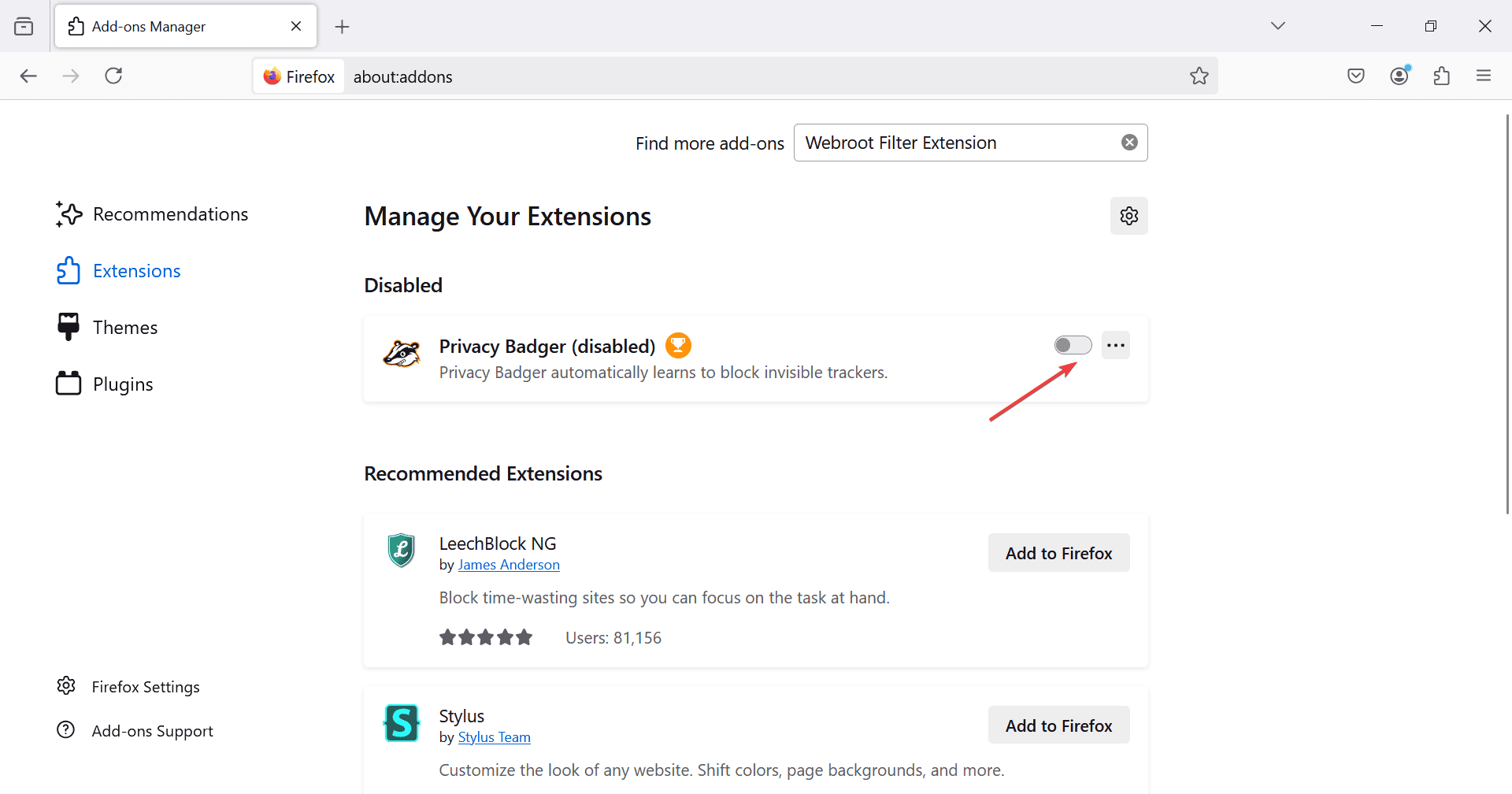
- Si Firefox plante encore, désactivez l’extension suivante de la liste. Procédez de manière similaire jusqu’à ce que les crashs s’arrêtent.
-
Une fois que Firefox ne plante plus, cliquez sur les trois points à côté de la dernière extension désactivée et sélectionnez Supprimer.
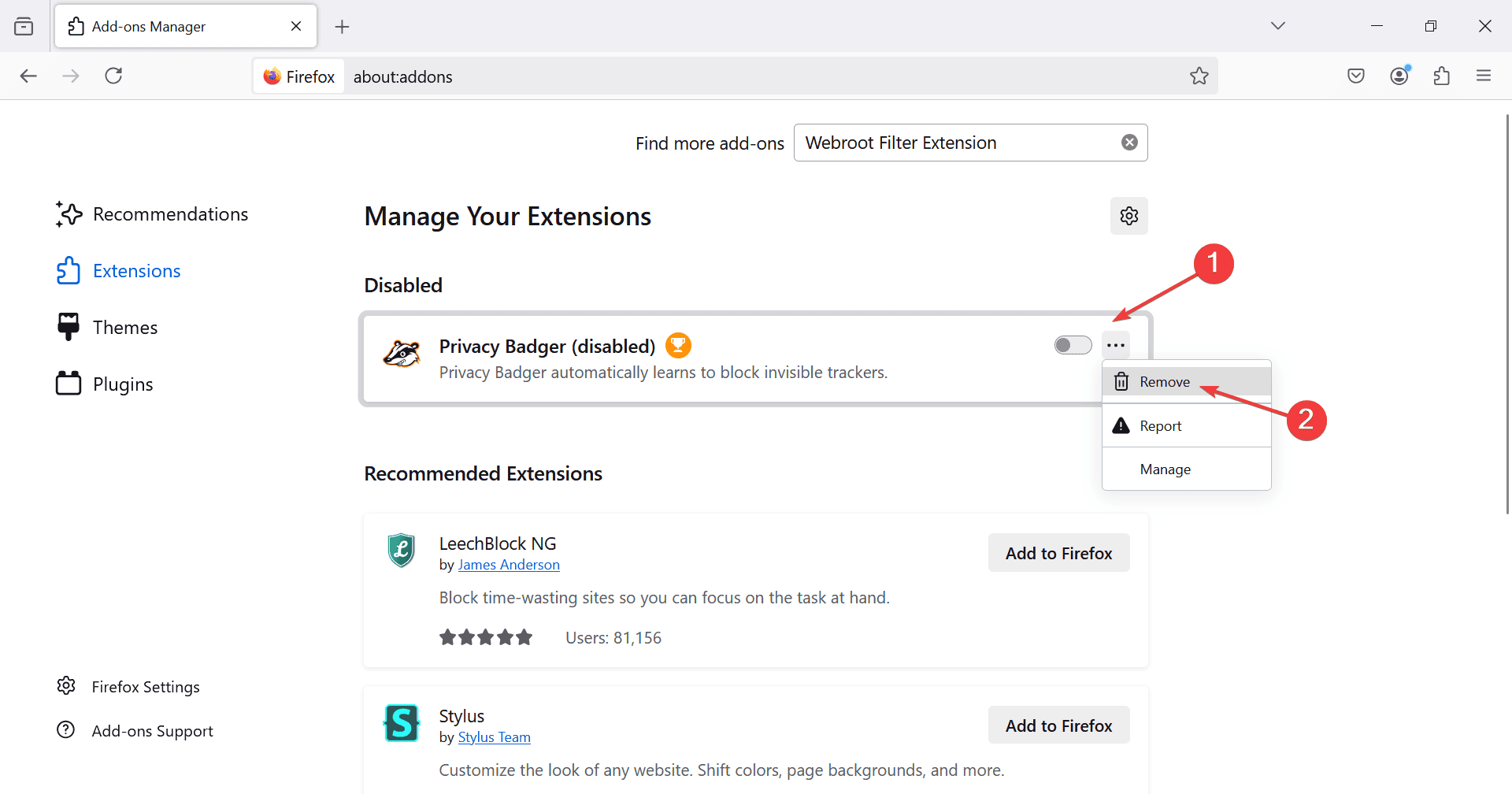
- Encore une fois, cliquez sur Supprimer dans l’invite de confirmation.
- Relancez Firefox et vous ne devriez plus rencontrer l’EXCEPTION_ACCESS_VIOLATION_READ.
Dans 3 cas sur 5, les extensions installées étaient responsables des crashs constants du navigateur Firefox. Quelques-uns ont également signalé l’extension Webroot Filter comme coupable. Il est donc conseillé de la supprimer ainsi que d’autres extensions similaires !
2. Rétrograder le pilote graphique
- Appuyez sur Windows + X pour ouvrir le menu Power User, puis sélectionnez Gestionnaire de périphériques.
-
Développez l’entrée Adaptateurs d’affichage, faites un clic droit sur l’adaptateur graphique actif et sélectionnez Propriétés.
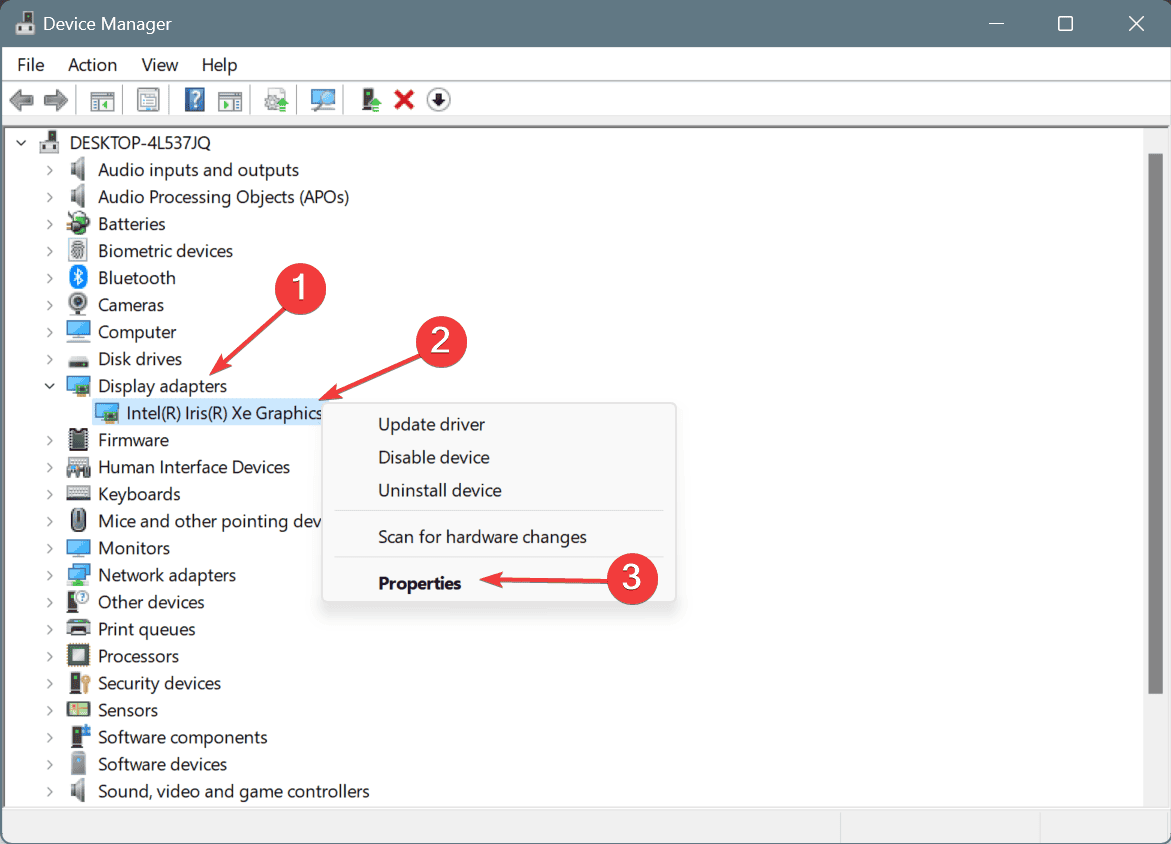
-
Allez à l’onglet Pilote et cliquez sur Rétrograder le pilote.

-
Choisissez une raison pour le rétrograde ou saisissez-en une dans le champ de texte et cliquez sur Oui pour confirmer.
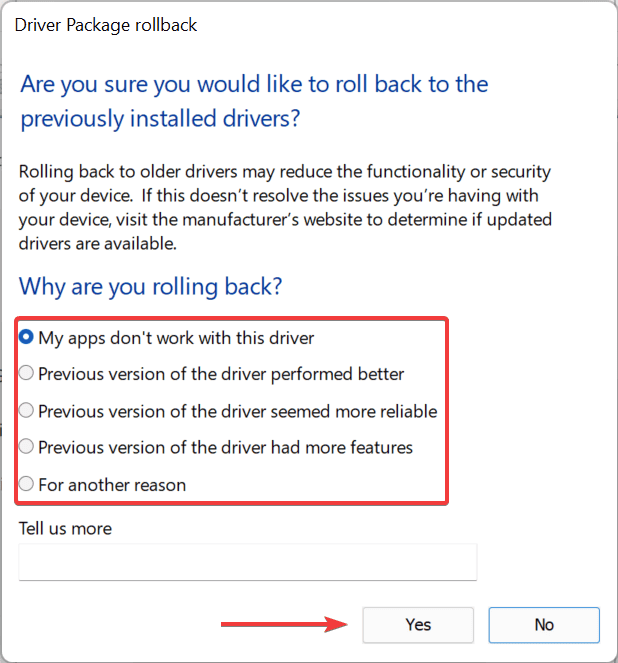
- Redémarrez le PC pour appliquer les modifications.
Comme confirmé par plusieurs, le crash EXCEPTION_ACCESS_VIOLATION_READ de Firefox peut être causé par un bug dans le pilote graphique, et le rétrogradation de la version du pilote fonctionne efficacement. Cela devrait être évident à travers le rapport de crash. Il suffit de chercher des mentions de fichiers liés au pilote graphique dans le rapport.
Si le bouton Rétrograder le pilote est grisé, rendez-vous sur le site du fabricant, localisez la version précédente, puis installez manuellement le pilote.
3. Mettre à jour le pilote graphique
- Appuyez sur Windows + S pour ouvrir Recherche, tapez Gestionnaire de périphériques dans le champ de texte et cliquez sur le résultat pertinent.
-
Double-cliquez sur Adaptateurs d’affichage, faites un clic droit sur l’adaptateur graphique actif et sélectionnez Mettre à jour le pilote.
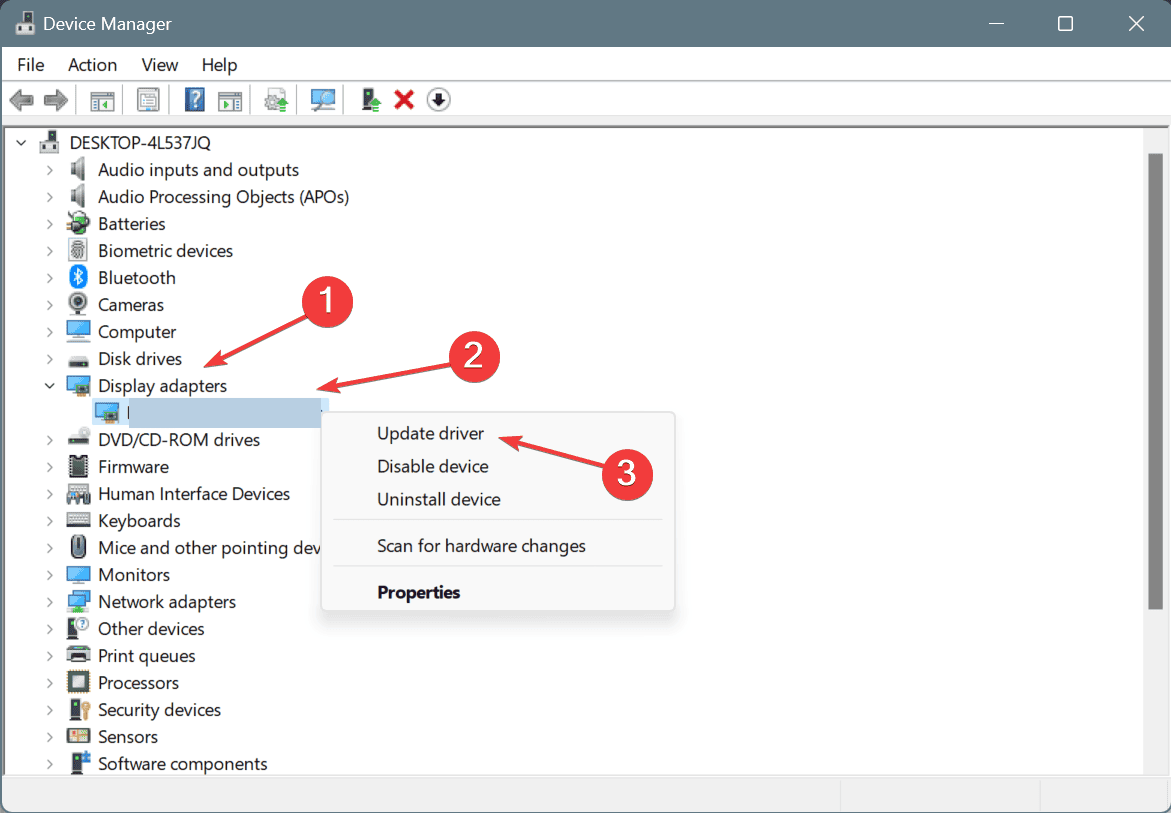
-
Cliquez sur Rechercher automatiquement des pilotes et attendez que Windows installe la meilleure version disponible localement.
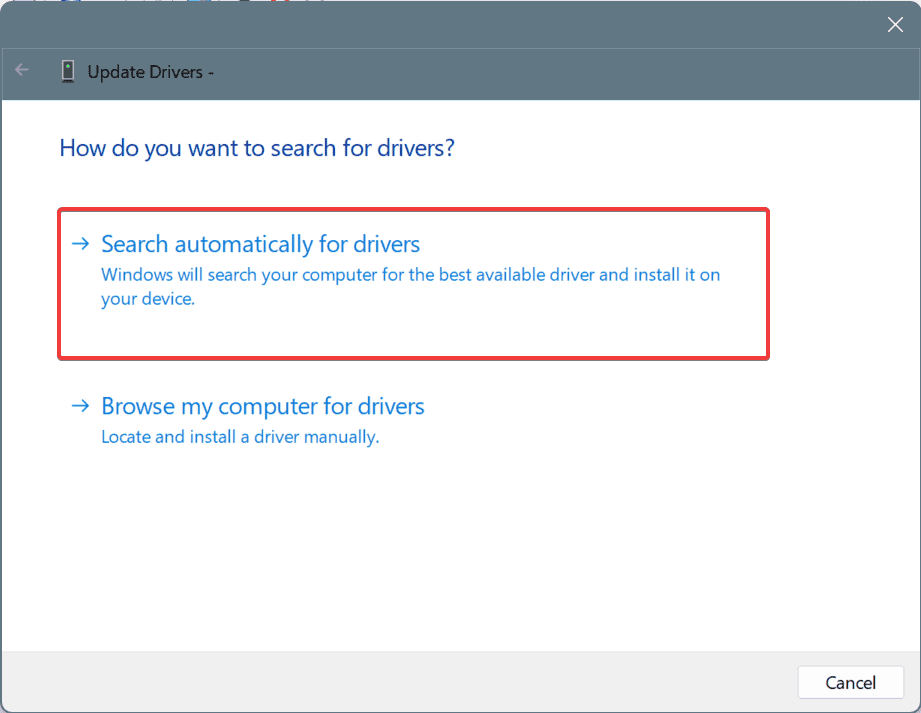
- Enfin, redémarrez l’ordinateur et vérifiez les améliorations.
Si vous ne pouvez pas rétrograder la mise à jour du pilote, une autre option est de mettre à jour le pilote graphique. Car s’il s’agit d’un bug signalé, les développeurs devraient publier un correctif dans les mises à jour suivantes !
4. Installer le dernier Visual C++ Redistributable
-
Rendez-vous sur le site officiel de Microsoft et cliquez sur les liens de téléchargement pour les derniers Redistributables Visual C++. N’oubliez pas que pour Windows 32 bits, vous aurez besoin du paquet x86, tandis que pour Windows 64 bits, téléchargez les paquets x64 et x86.
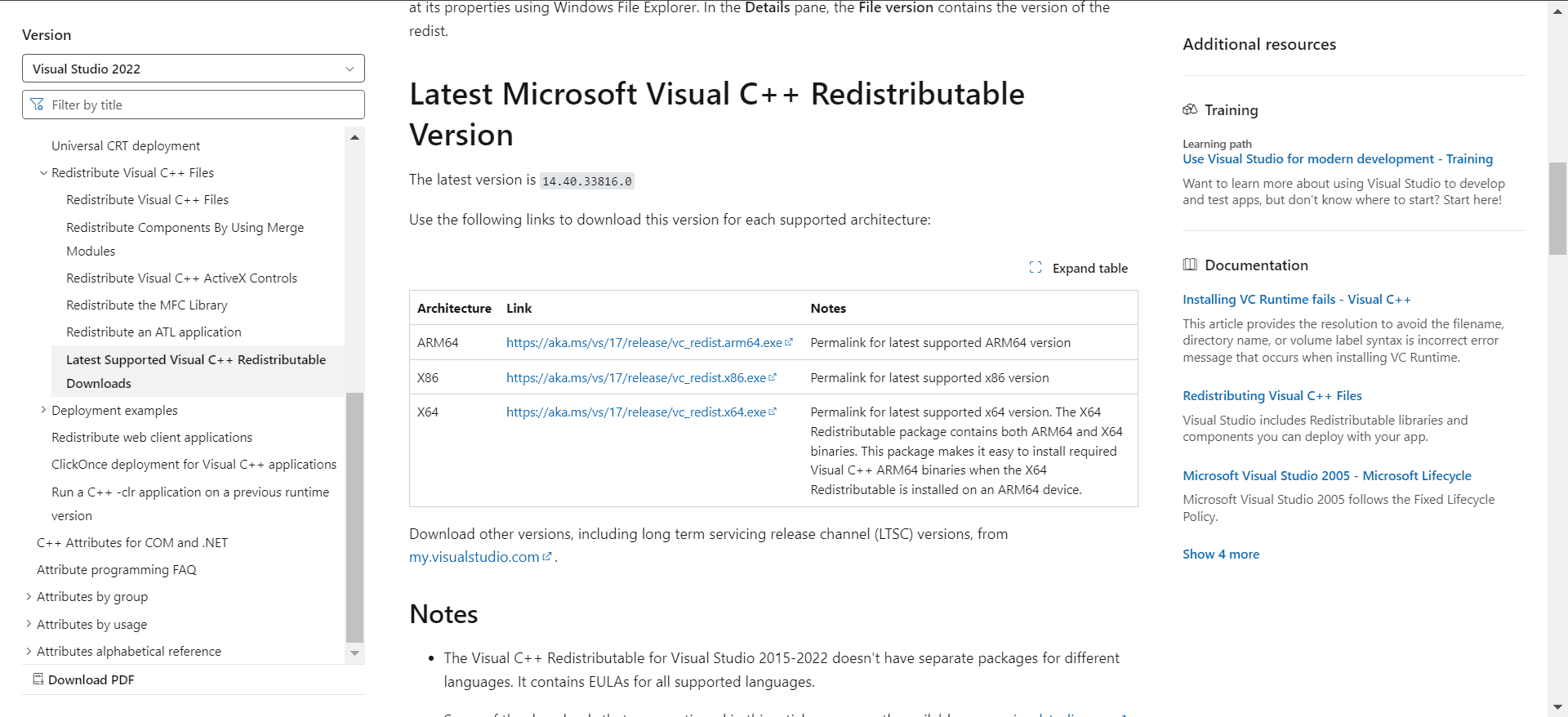
-
Une fois terminé, exécutez l’installation téléchargée et suivez les instructions à l’écran pour terminer l’installation.
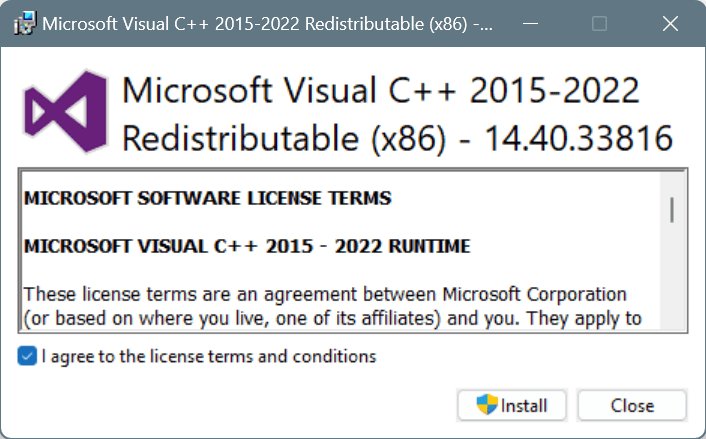
- Enfin, redémarrez le PC et vérifiez si le code de crash de Firefox EXCEPTION_ACCESS_VIOLATION_READ est résolu.
5. Désactiver le mode de compatibilité pour Firefox
- Faites un clic droit sur le lanceur Firefox (.exe) et sélectionnez Propriétés.
-
Allez à l’onglet Compatibilité et décochez la case pour Exécuter ce programme en mode de compatibilité pour.
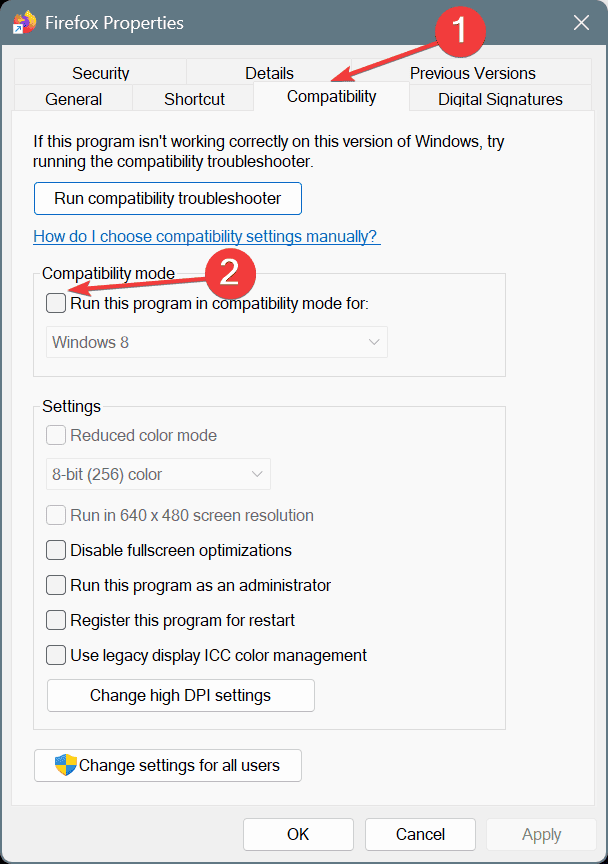
- Cliquez sur Appliquer et OK pour enregistrer les modifications.
- Redémarrez le PC et vérifiez les améliorations.
6. Tester les modules RAM
- Appuyez sur Windows + S pour ouvrir Recherche, tapez Diagnostic de mémoire Windows et cliquez sur le résultat pertinent.
-
Cliquez sur Redémarrer maintenant et vérifier les problèmes.
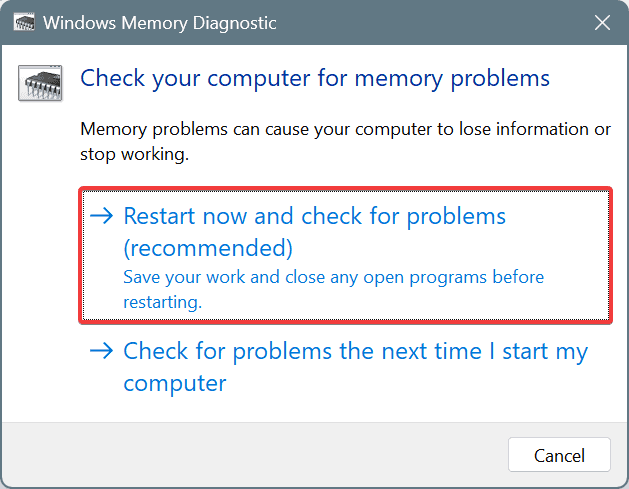
- Une fois l’analyse terminée, vérifiez les journaux mdsched et recherchez les problèmes signalés.
Lorsque Diagnostic de mémoire Windows ne peut détecter aucun problème, je recommande d’utiliser Memtest86+, un outil de test RAM open-source avancé qui exécutera une large gamme d’analyses sur les modules individuels et identifiera même les plus petits problèmes.
Si des problèmes sont détectés, il est préférable de remplacer le module défectueux par un compatible pour résoudre le crash de Firefox EXCEPTION_ACCESS_VIOLATION_READ sous Windows !
7. Désinstaller tout antivirus ou solution de sécurité tierce
- Appuyez sur Windows + R pour ouvrir Exécuter, tapez appwiz.cpl dans le champ de texte et appuyez sur Entrée.
-
Sélectionnez tout antivirus tierce actif dans la liste et cliquez sur Désinstaller.
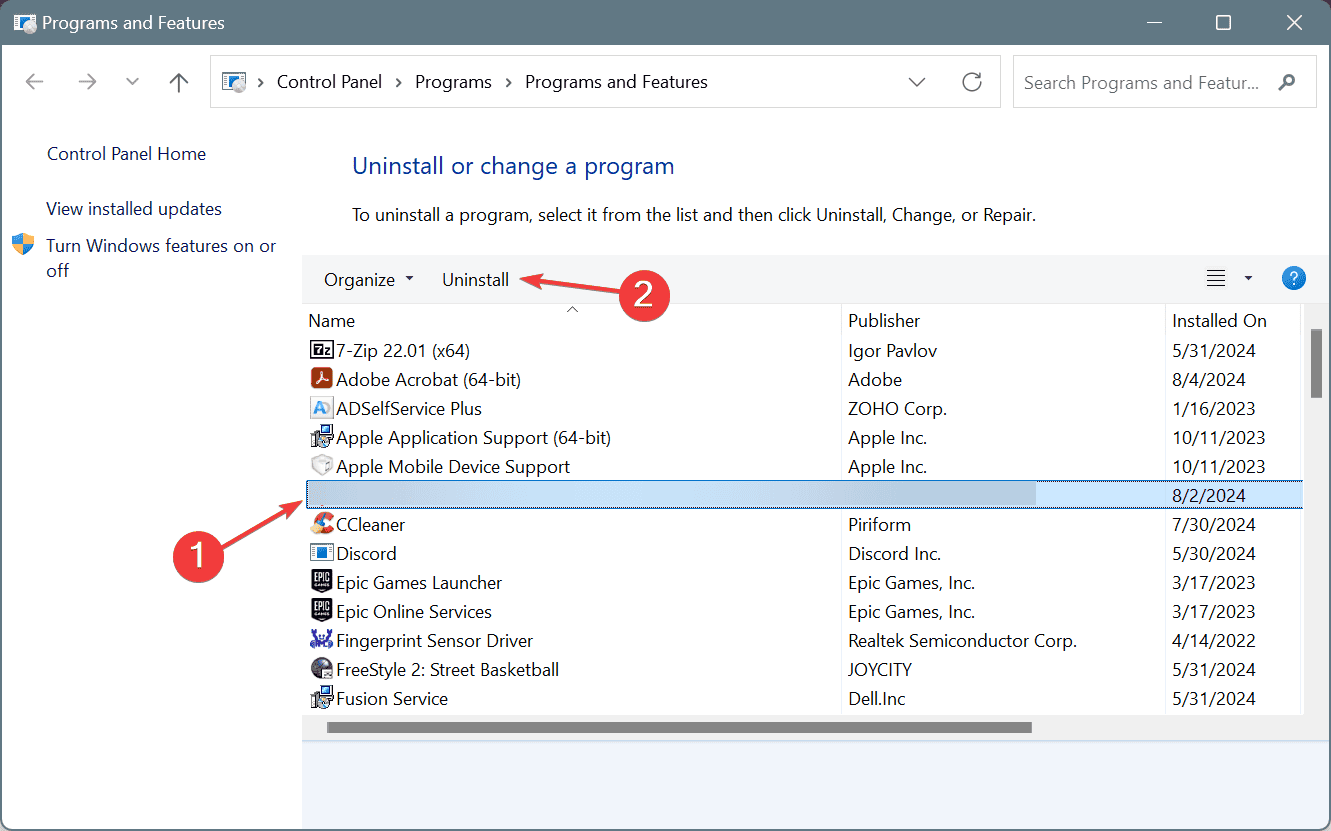
- Suivez les instructions à l’écran pour terminer le processus, puis redémarrez le PC et vérifiez les améliorations.
Dans plusieurs cas signalés de crash EXCEPTION_ACCESS_VIOLATION_READ dans Firefox, un programme antivirus ou de sécurité était responsable. Cela inclut Malwarebytes, AntiLogger, Avast et Internet Security Essentials. Donc, si vous en avez un, retirez-le !
De plus, en cas de logiciel de sécurité, il y a souvent des fichiers restants qui continuent à entrer en conflit avec Windows, même après la désinstallation. Il est donc préférable d’utiliser un désinstalleur de logiciel de bonne réputation pour éliminer toutes les traces du programme, y compris les fichiers restants et les entrées de Registre.
En outre, si rien d’autre ne fonctionne, vous pouvez passer à Firefox Beta en dernier recours. Cette version du navigateur reçoit des mises à jour et des correctifs avant les versions stables et a aidé des utilisateurs à éviter le crash de Firefox EXCEPTION_ACCESS_VIOLATION_READ.
Avant de partir, découvrez des conseils d’experts pour rendre Firefox plus rapide que jamais et profiter d’une expérience sans erreur !
Pour toute question ou pour partager quel correctif a fonctionné pour vous, laissez un commentaire ci-dessous.













